本文还有配套的精品资源,点击获取
简介:Odin3 v3.10是一个为三星设备设计的刷机工具,用于固件升级、恢复和降级。它的用户界面简单,功能强大,支持官方固件刷写,设备恢复与降级,并提供汉化和英文版本。操作步骤包括进入下载模式、连接设备、选择固件文件并启动刷机。用户在使用时应留意风险,做好数据备份,并确保设备电池充足和USB连接稳定。
1. Odin3 v3.10功能介绍
Odin3 v3.10 是一个功能强大的工具,专门为三星设备提供固件刷写服务。它支持多种三星设备,并且能够处理AP、BL、CP和CSC四个核心分区的刷写任务,提供灵活的操作以确保用户可以进行个性化固件更新。该工具还具有检错和修复功能,能够帮助用户解决设备启动问题。本章我们将深入探讨Odin3 v3.10的主要功能,并介绍其如何成为三星设备刷机的首选工具。
2. 固件刷写操作指南
固件刷写是IT行业中一个非常重要的操作,尤其是在智能手机、平板电脑或者其他嵌入式系统设备上。通过刷写固件,我们可以更新系统、修复错误、解锁新功能甚至改变设备的某些基本属性。为了正确执行固件刷写,用户需要具备一定的知识和技巧,而本章节的目标是引导用户通过Odin3 v3.10工具进行固件刷写。
2.1 Odin3 v3.10的安装与设置
2.1.1 Odin3 v3.10的下载与兼容性
在开始刷写固件之前,首先要下载并安装适合我们设备的Odin3版本。Odin3是一个由三星官方提供的刷机工具,专门用于三星设备的固件刷写。 Odin3 v3.10是目前最稳定的版本之一,适用于多数三星设备。
用户可以访问三星官方网站或可信的第三方开发者社区获取Odin3 v3.10。在下载时,请务必确保该工具适用于你的操作系统版本(比如Windows 7、8或10),并且确认其支持你要刷写的设备型号。
2.1.2 安装步骤与注意事项
安装Odin3 v3.10相对简单,用户只需要解压缩下载的文件,然后执行安装程序即可。安装过程中,请留意以下几点:
确保你的计算机已安装了与Odin3兼容的驱动程序。 不要更改任何安装路径,以避免在刷写过程中出现问题。 在安装过程中,不要连接你的设备,以免造成不必要的问题。 安装完毕后,检查系统托盘是否有Odin3图标,以确保工具安装成功并且运行正常。
2.2 固件刷写的基本流程
2.2.1 启动设备进入Download模式
在进行固件刷写之前,需要将设备置于Download模式。这个模式是为了让Odin3能够识别并连接到你的设备,然后安全地传输固件文件。下面是进入Download模式的步骤:
首先关闭设备。 同时按住设备的“音量下键”、“主页键”以及“电源键”。 几秒钟后,会出现一个警告提示,此时再次按下“音量上键”以进入Download模式。
2.2.2 使用Odin3识别设备
当设备处于Download模式后,接下来就是运行Odin3并让其识别你的设备:
打开Odin3工具。 使用USB数据线将设备连接至计算机。 检查Odin3窗口中是否有“Added!”的信息出现。如果有,说明设备已被成功识别。 如果出现“ID:COM”栏,而颜色变为蓝色或黄色,也表示设备已被成功连接。
2.2.3 加载固件并进行刷写
当设备被成功识别后,就可以开始加载固件文件了:
在Odin3工具中,点击“AP”或“PDA”按钮,然后选择你下载的固件文件(通常是.tar或.tar.md5格式)。 确认所有设置正确无误后,点击“Start”按钮开始刷写过程。 等待Odin3显示“PASS!”信息,表明刷写成功完成。如果出现“FAIL!”,则可能需要检查连接状态或固件文件。
在刷写过程中,务必不要断开设备与计算机的连接,也不要关闭设备或Odin3工具。完成刷写后,设备通常会自动重启。
请注意,刷写固件可能会导致设备保修失效,并且如果操作不当可能会导致设备变砖。所以在刷写之前,请确保你充分了解整个过程,并仔细阅读设备制造商提供的指导文档。
3. 恢复与降级说明
3.1 恢复模式的使用方法
3.1.1 进入恢复模式的步骤
当智能手机出现系统崩溃或需要进行系统级操作时,恢复模式(Recovery Mode)成为了一种重要的故障排查和系统维护工具。对于使用Odin3 v3.10刷写固件的用户来说,了解如何进入和利用恢复模式尤为重要。
对于大多数Android设备,进入恢复模式通常涉及以下步骤:
关闭设备。 同时按住“音量增加”键、“主屏幕”键和“电源”键。 设备将重启并进入恢复模式界面,通常显示一个带有感叹号的机器人图标。
请注意,上述步骤可能因设备制造商和设备型号的不同而略有差异。例如,一些设备可能仅要求按住“音量增加”键和“电源”键,而另一些设备则可能需要特殊的按键组合或在特定的时间点按下。
3.1.2 恢复模式下的操作指南
在恢复模式中,用户可以执行多种操作,包括但不限于安装更新、清除缓存、备份数据等。以下是几个常用的操作步骤:
安装更新(Install from Storage) : - 使用音量键上下导航,高亮“Install from Storage”选项。 - 确认后,选择存储卡上的更新文件并进行安装。
清除缓存分区(Wipe Cache Partition) : - 使用音量键导航到“Wipe Cache Partition”。 - 确认后,系统会清除缓存分区以解决安装问题。
备份与恢复(Backup and Restore) : - 进入“Backup and Restore”选项,按照提示备份当前系统。 - 需要恢复数据时,在此选项下选择已备份的数据进行恢复。
恢复出厂设置(Wipe Data/Factory Reset) : - 选择“Wipe Data/Factory Reset”来删除所有数据,恢复至出厂状态。 - 注意:此操作会永久删除所有用户数据和应用程序,只应在彻底清理设备时使用。
请记住,在执行任何涉及数据的擦除或系统更改操作之前,务必要备份您的重要数据。
3.2 降级刷机的注意事项
3.2.1 降级前的准备工作
在进行降级刷机前,用户需要进行一系列准备工作,以确保操作的顺利进行以及设备的安全。以下是降级前的几个重要步骤:
备份数据 : - 降级刷机可能导致数据丢失,因此在开始之前,请使用Odin或恢复模式中的备份功能,对重要数据进行备份。
确认固件版本 : - 确认你想要降级到的固件版本是否与你的设备型号兼容。 - 确保固件版本的正确性,因为错误的固件版本可能导致设备无法启动。
下载合适的降级固件包 : - 根据你的设备型号和当前的系统版本,下载相对应的降级固件包。
确保设备电量充足 : - 确保设备的电量至少在50%以上,以避免在刷机过程中因为电量不足导致操作失败。
3.2.2 降级过程中可能出现的问题及解决
在降级刷机过程中,可能会遇到各种问题。以下是一些常见问题以及应对策略:
刷机失败 : - 如果刷机过程中出现失败提示,请检查固件包是否完整、是否有正确下载到与设备兼容的固件。 - 检查设备是否正确连接到电脑,并确保使用的是最新版的Odin工具。
设备无法启动 : - 如果设备无法启动,可能是由于降级固件与设备硬件不兼容。 - 尝试使用“Factory Reset”清除数据并重试,或使用紧急下载模式(EDL)恢复。
屏幕显示异常或故障 : - 如果屏幕显示异常,可能是驱动程序不兼容或硬件问题。 - 检查固件包是否支持你的屏幕分辨率,或尝试用另一台电脑刷机。
系统启动循环 : - 系统启动循环是指设备一直停留在启动界面而无法进入系统。 - 这可能是因为降级后的系统文件存在不完整性或损坏。 - 尝试重新刷入降级固件,并在刷机前检查固件包的完整性。
通过上述步骤的准备和应对策略的了解,用户可以更有效地执行降级刷机,并且在遇到问题时,能够冷静地找到解决方案。
4. 汉化版与英文版区别
4.1 汉化版的特性与优势
4.1.1 界面语言的本地化改进
汉化版的Odin3为非英语母语用户提供了一个非常直观且易于理解的界面。当用户打开汉化版Odin3时,界面语言自动切换为中文,这使得用户无需查阅文档或在线帮助就能轻松理解各个功能选项。这种改进极大地降低了语言障碍,让初学者更容易上手。
从开发者的角度来看,本地化工作包括将所有界面元素、按钮、菜单以及提示信息翻译成中文,这对于优化用户体验至关重要。这样的改进不单是简单的文字翻译,更涉及到对不同文化用户习惯的考虑。例如,某些操作的步骤可能会根据用户习惯进行调整,以确保流程的自然和直觉。
例如,考虑以下界面元素的翻译:
- "AP": 应用程序处理器 (Application Processor)
- "BL": 启动加载器 (Bootloader)
- "CP": 通信处理器 (Communication Processor)
- "CSC": 用户数据和系统数据 (Consumer Software Customization)
这些术语如果直接使用英文缩写,可能会让中文用户感到困惑。因此,汉化版中这些术语被翻译为“应用程序处理器”、“启动加载器”等,使得意义更加明确。
4.1.2 对初学者的友好性分析
汉化版Odin3在帮助初学者理解刷机过程方面发挥了巨大作用。界面的友好性不仅包括语言的本地化,还包括对功能的简明解释和操作指导。对于新手用户来说,理解刷机的基本概念可能相当困难,但汉化版通过清晰的中文说明,降低了刷机的入门门槛。
在使用汉化版时,用户能够通过提示和说明理解每一步操作的目的和后果。例如,在刷写固件之前,汉化版会通过中文提示用户备份数据,解释刷机可能带来的风险,以及提供恢复出厂设置的步骤。这种及时的提示和指导对于避免初学者犯下可能导致设备损坏的错误至关重要。
### 汉化版操作示例
假设用户在汉化版Odin3中看到以下提示:
> **注意:** 请确保您的设备电量充足,至少达到50%。电量不足可能会导致刷机失败,甚至可能使设备无法启动。
这个提示用简单明了的语言指导用户进行预刷机准备,防止了因电量不足而导致的刷机失败风险。
4.2 英文版的使用场景
4.2.1 面向技术发烧友的选择
尽管汉化版为初学者提供了巨大的帮助,但对于技术发烧友或是对英文界面感到舒适的专业用户来说,英文版Odin3可能更适合他们的需求。这部分用户通常对刷机流程已有一定的了解,并且可能需要使用到一些高级功能,这些功能在某些汉化版中可能没有得到完整的呈现,或者翻译有所偏差。
英文版Odin3保留了开发者最原始的界面设计,不会有任何本地化的修改,因此用户可以接触到最新版本中可能新增的特性。对于那些想要研究Odin3最新功能、并及时获取开发者更新的用户来说,英文版提供了一个更加直接且不受翻译影响的操作环境。
### 英文版与汉化版对比
| 特性 | 英文版Odin3 | 汉化版Odin3 |
|----------------|----------------------|---------------------|
| 用户界面语言 | 英文 | 中文 |
| 更新频率 | 更高,可获取最新功能 | 相对滞后,需翻译时间 |
| 专业用户适用性 | 较高,英文熟练用户 | 较低,适合初学者 |
4.2.2 英文版与汉化版功能对比
由于汉化版在翻译过程中可能会对某些技术术语和界面布局做出调整,这可能会导致某些高级功能的描述和操作与英文版存在细微差别。英文版对于术语的使用通常更加专业和标准,这对于理解开发者文档和社区讨论非常有帮助。
此外,一些专为高级用户设计的隐藏功能和快捷操作在英文版中可能会更加明显和易于发现。对于习惯于使用英文界面的用户来说,这些功能的可用性可能会比汉化版更高。
### 隐藏功能示例
英文版Odin3可能包含一些特殊的命令行参数,这些参数可以让用户在刷机过程中实现更高级的定制化操作。这些参数在汉化版中可能会被省略或者解释不够详细,因此专业用户可能更倾向于使用英文版。
总而言之,汉化版和英文版各有优势,选择哪个版本主要取决于用户的语言偏好、技术熟练度和具体需求。对于新手用户和技术发烧友而言,各有不同的吸引力。
5. 刷机风险与安全提示
刷机,作为Android设备用户的一项高级操作,带来了许多便利,比如系统更新、界面美化、功能增强等。然而,随之而来的风险也不可忽视。本章节将深入探讨刷机过程中可能遇到的风险,并给出相应的安全提示。
5.1 常见刷机风险分析
5.1.1 数据丢失与系统损坏风险
进行刷机操作时,如果没有做好数据备份,可能会导致用户数据的丢失。包括但不限于联系人、短信、照片、应用数据等。此外,如果刷机过程中突然断电、数据线接触不良或刷机包本身有问题,还可能导致系统损坏,设备无法正常使用。
操作风险提示: - 在进行刷机前,务必备份所有重要数据。 - 选择稳定的电源供电,并确保数据线连接良好。 - 使用经过验证的刷机包,并严格按照官方或可靠的教程进行。
5.1.2 设备变砖的风险及其预防
“变砖”是指设备因为刷机失败而无法启动,或者虽然能启动但无法正常工作。这通常发生在刷入了不兼容的ROM、中断了刷机过程、刷机包损坏或刷机工具使用不当的情况下。
变砖风险预防: - 在刷机之前,确保设备电量充足。 - 了解并确认所刷的固件版本与设备型号兼容。 - 在刷机过程中,避免进行任何可能导致设备断电的操作。 - 如果可能,学习如何进入救砖模式,以便在刷机失败时恢复设备。
5.2 刷机过程中的安全提示
5.2.1 如何备份重要数据
备份数据是刷机前的首要步骤。可以通过以下几种方法备份数据:
使用设备自带的备份功能(如:Samsung的Smart Switch)。 利用云服务(如:Google Drive、iCloud)备份。 使用PC软件(如:Android File Transfer、iTunes)同步备份。 对于深度定制ROM,使用其自带的备份工具。
具体操作: 1. 使用设备自带的备份功能,例如三星的Smart Switch,备份联系人、短信、设置等。 2. 将照片和视频上传到云服务,如Google Photos。 3. 使用PC同步软件备份应用数据(如果备份工具支持)。
5.2.2 遵循正确刷机流程的重要性
正确刷机流程是保证刷机成功的关键。不正确的操作不仅会带来风险,还可能使设备失去保修资格。下面是一些基本的正确刷机流程提示:
确保固件版本与您的设备型号相匹配。 在刷机前,仔细阅读刷机教程和注意事项。 将设备置于Download或Fastboot模式。 使用官方或可靠的刷机工具。 按照正确的步骤加载固件并进行刷写。
刷机流程示例: 1. 在确保电量充足的情况下,将手机关机。 2. 按住特定的按键组合,使手机进入Download模式。 3. 打开Odin3,点击 AP 按钮,选择正确的固件文件。 4. 确保勾选 Re-Partition 选项(如有必要)。 5. 点击 Start 按钮开始刷机。 6. 等待刷机过程完成,直到出现 PASS 提示。
通过遵循上述章节内容,用户在刷机时可以更好地规避风险,确保操作的安全性和成功率。每个步骤都强调了充分准备和小心谨慎的重要性,这样即使在面对潜在的风险时也能有更多的应对措施。
本文还有配套的精品资源,点击获取
简介:Odin3 v3.10是一个为三星设备设计的刷机工具,用于固件升级、恢复和降级。它的用户界面简单,功能强大,支持官方固件刷写,设备恢复与降级,并提供汉化和英文版本。操作步骤包括进入下载模式、连接设备、选择固件文件并启动刷机。用户在使用时应留意风险,做好数据备份,并确保设备电池充足和USB连接稳定。
本文还有配套的精品资源,点击获取